Vision uudet ominaisuudet ovat hämmästyttäviä.
- Voit nyt muokata organisaatiokaavioitasi uusilla ominaisuuksilla.
- Päivitykset keskittyvät kaavion solmujen personointiin kuvilla ja lisätiedoilla.
- Tarvitset Visio Plan 1- tai Visio Plan 2 -lisenssin käyttääksesi ominaisuuksia.
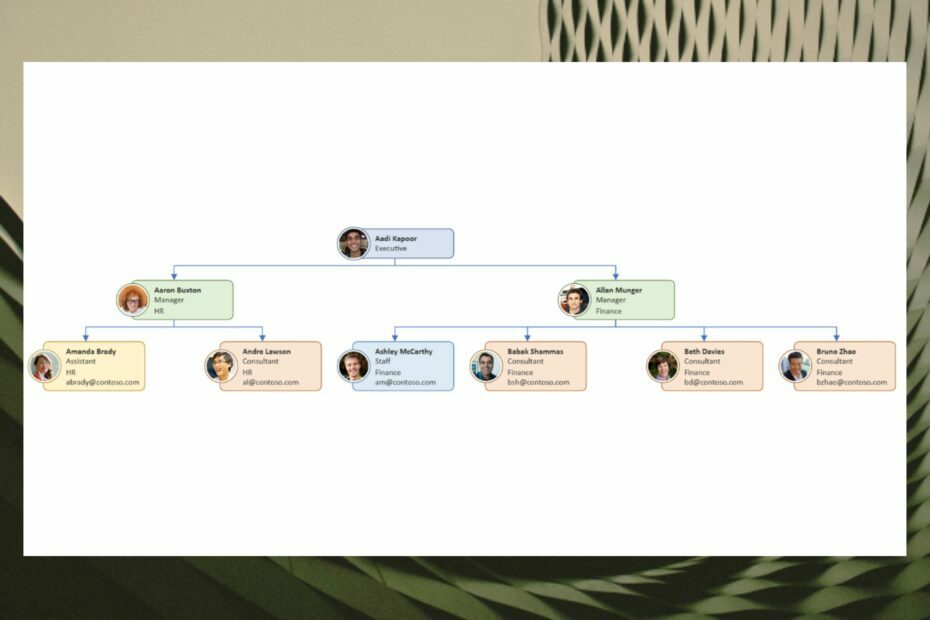
XASENNA NAPSAUTTAMALLA LATAA TIEDOSTOA
- Lataa Restoro PC Repair Tool joka tulee Patented Technologiesin mukana (patentti saatavilla tässä).
- Klikkaus Aloita skannaus löytääksesi Windows-ongelmia, jotka voivat aiheuttaa tietokoneongelmia.
- Klikkaus Korjaa kaikki korjataksesi tietokoneesi turvallisuuteen ja suorituskykyyn vaikuttavia ongelmia.
- Restoron on ladannut 0 lukijat tässä kuussa.
Microsoft on julkaissut uusia ominaisuuksia, joiden avulla voit nopeasti luoda ja mukauttaa organisaatiokaavioita Visiossa.
Organisaatiokaaviot (lyhenne sanoista organisaatio) ovat täydellisiä työkaluja kouluttaa ihmisiä tiimin rakenteesta. Ne ovat erittäin hyödyllisiä uusille ihmisille, etenkin koska ne tarjoavat visuaalisia vihjeitä yrityksesi hierarkiaan.
Mutta niitä voidaan käyttää myös yrityksesi uudelleenjärjestelyyn tai jopa palkkaamiseen. Joten organisaatiokaavion luomisen ja mukauttamisen oppiminen voi olla erittäin arvokasta.
Jonkin aikaa, Visiosta on tullut erittäin kätevä työkalu luodakseen tällaisia organisaatiokaavioita, ja Redmondin teknologiajätti on hiljaa investoinut resursseja saadakseen sen toimimaan virheettömästi. Joten nämä uudet ominaisuudet ovat erittäin tervetulleita.
Muista vain, että uudet ominaisuudet ovat niille, joilla on Visio Plan 1- tai Visio Plan 2 -lisenssi. Sen enempää puhumatta, mennään asiaan!
Näin voit luoda ja mukauttaa organisaatiokaavioita uusilla Viston ominaisuuksilla
Luo organisaatiokaavio Muotoile organisaatiokaavio -tehtäväruudussa
- Klikkaa Muotoile organisaatiokaavio alapuolella Organisaatiokaavio -välilehti
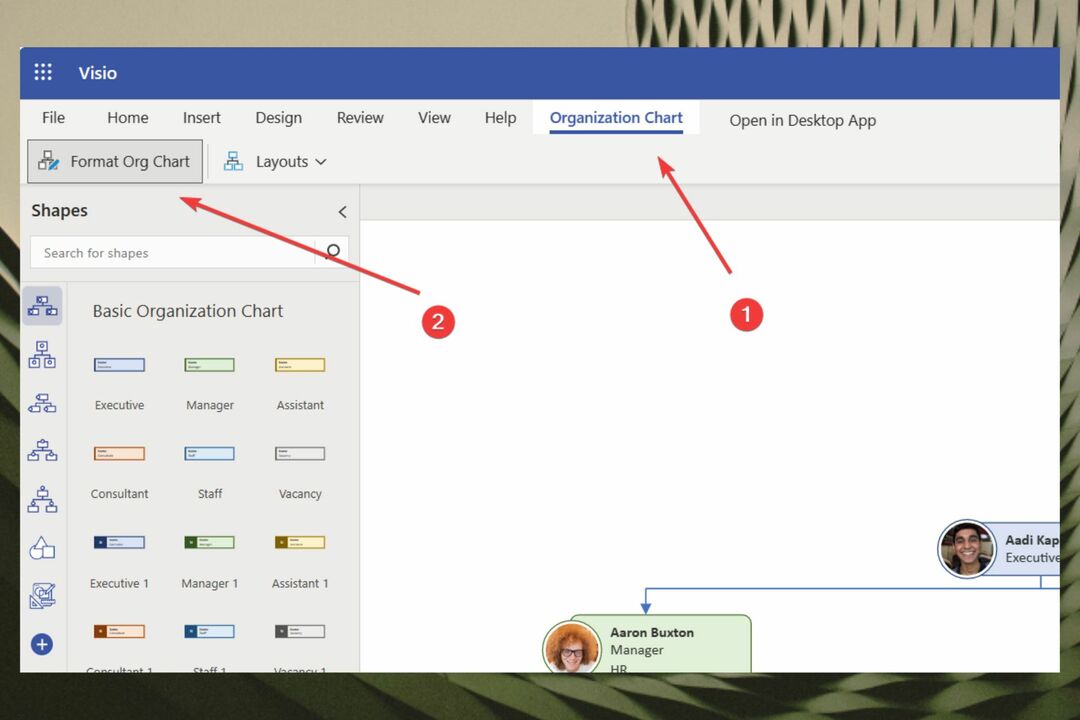
- Muotoile organisaatiokaavio avautuu sitten oikealle
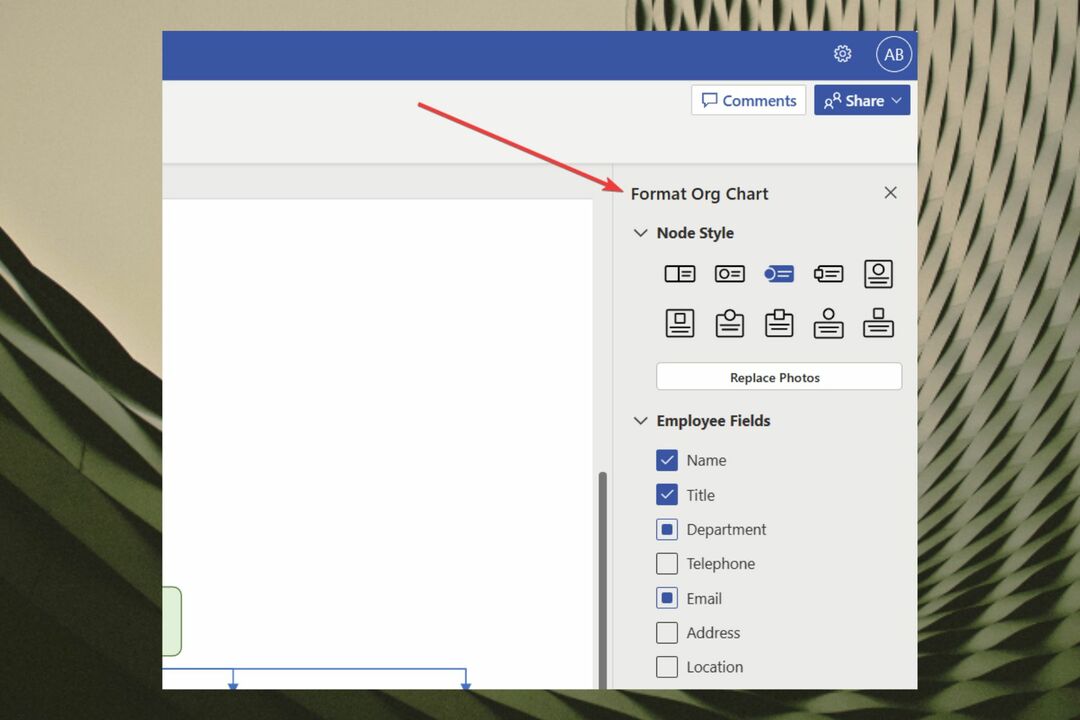
- Kun olet avannut, voit luoda kaavion erilaisilla kentillä ja tiedoilla, kuten näet alla
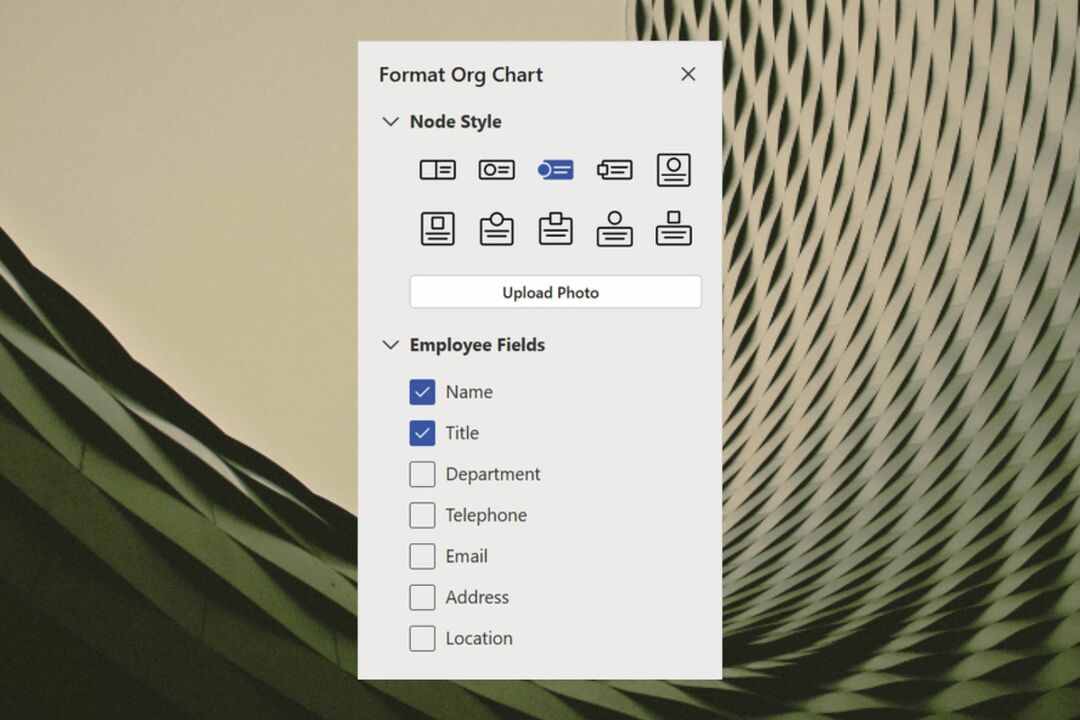
Mukauta organisaatiokaaviotasi Muuta solmun tyyli -ominaisuuden avulla
- Siirry kohtaan Solmun tyyli tehtäväruudussa ja napsauta sitä
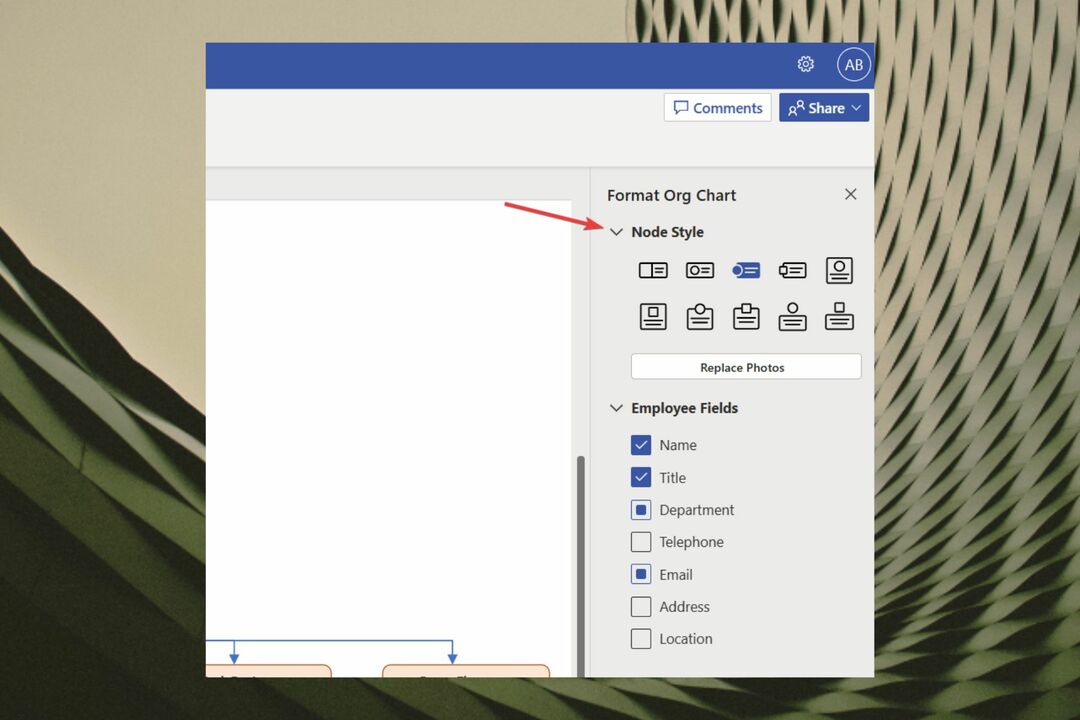
- Valitse vaihtoehtosi
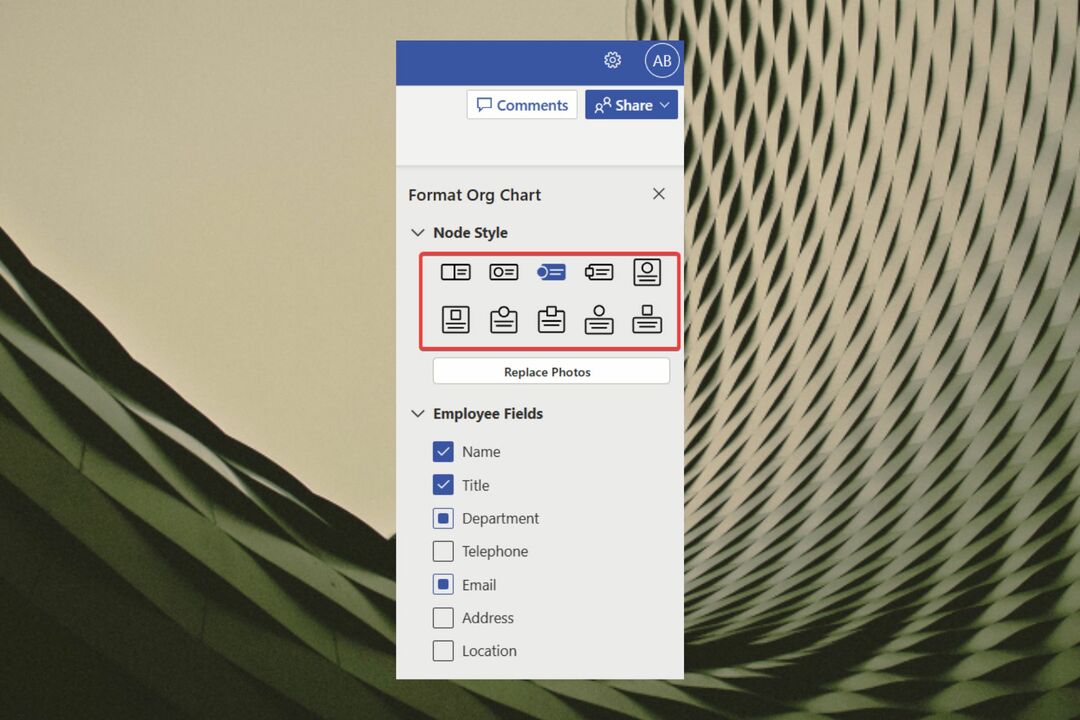
- Organisaatiokaavio päivittyy automaattisesti uudella vaihtoehdolla
Mukauta kaaviotasi Lisää työntekijän valokuva -ominaisuuden avulla
- Klikkaa Lataa valokuva -painiketta
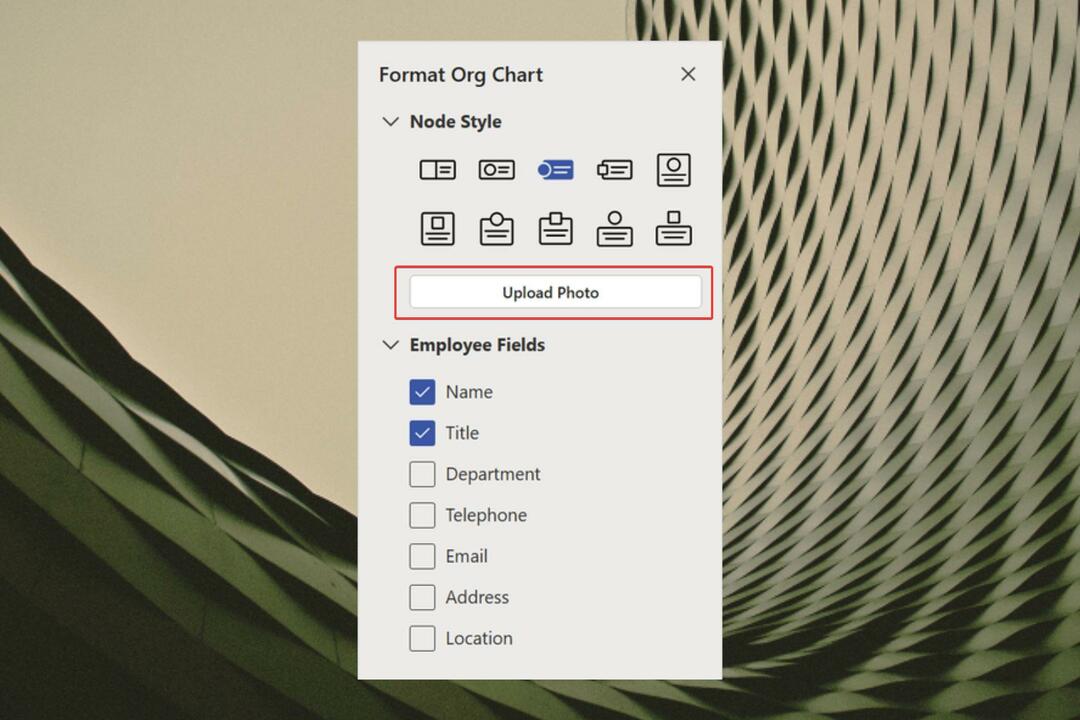
- Valitse yksi tai useampi valokuva
- Lisää ne organisaatiokaavioosi
Lisää työntekijän tiedot Lisää työntekijä -kentillä
- Siirry kohtaan Työntekijäkentät vaihtoehto
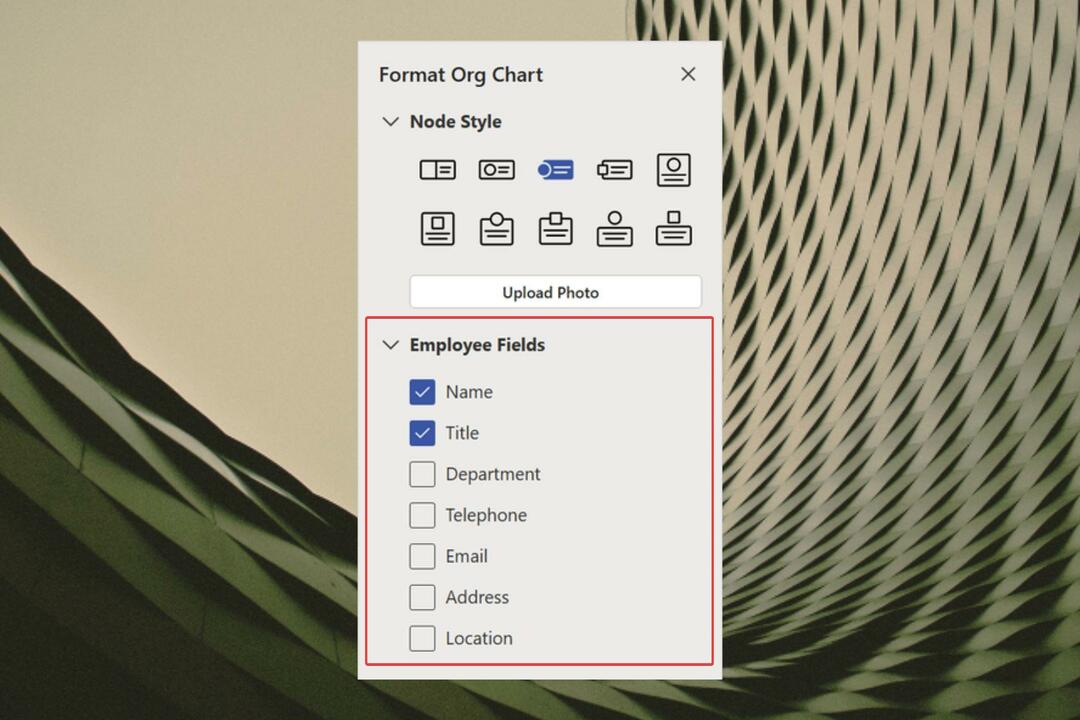
- Kun olet siellä, valitse kentät, jotka haluat lisätä organisaatiokaavioosi
Luo työhierarkia organisaatiokaavioon Lisää alimuistiinpanoja -ominaisuuden avulla
- Vie hiiri minkä tahansa solmun päälle organisaatiokaaviossasi
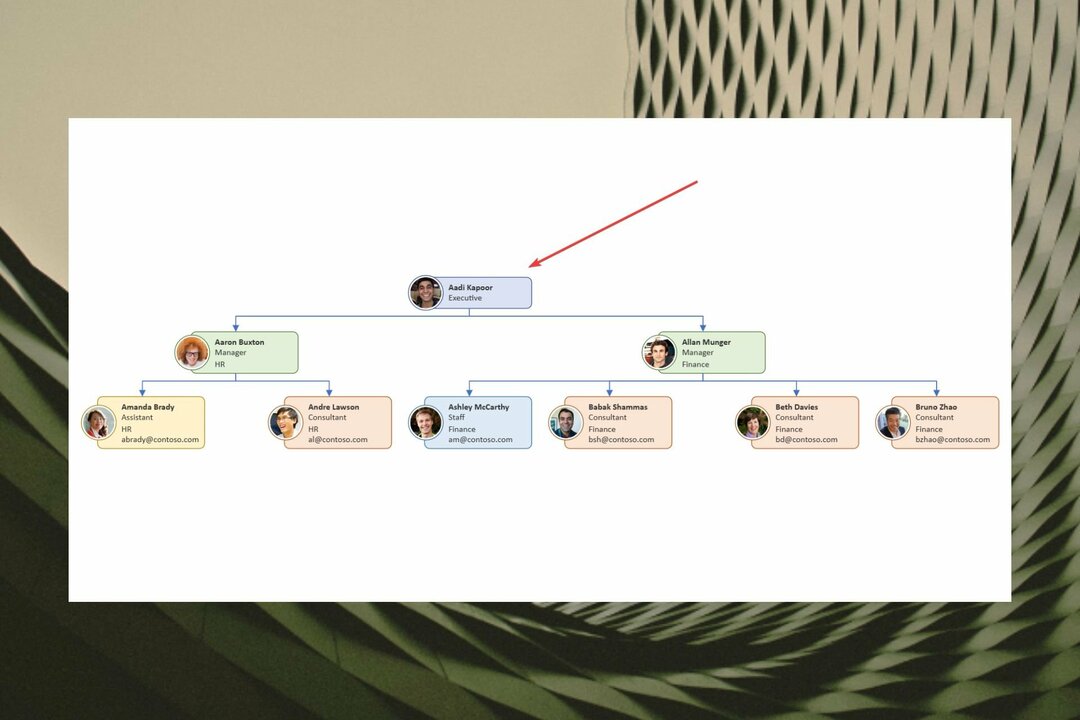
- Kun +-painike tulee näkyviin, napsauta sitä
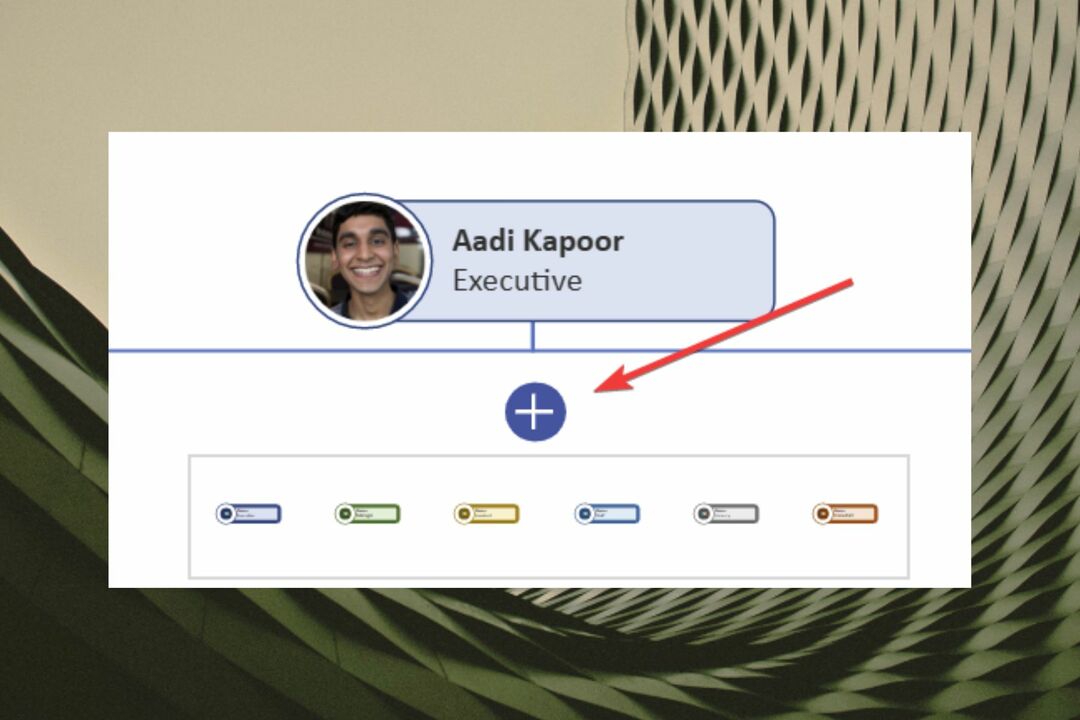
- Lisää lapsimuistiinpano
Yhdistä kaikki solmut yhteen Snap Together -ominaisuuden avulla
- Valitse solmu, jonka haluat linkittää
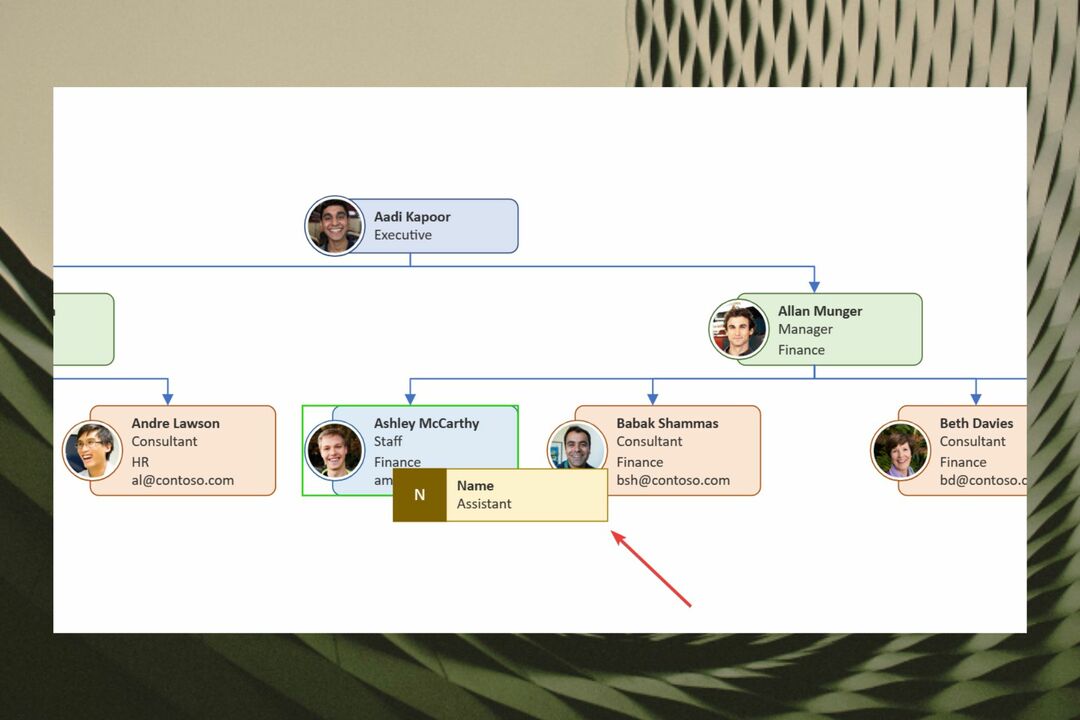
- Liitä ne organisaatiokaaviossasi viemällä hiiri olemassa olevan solmun päälle
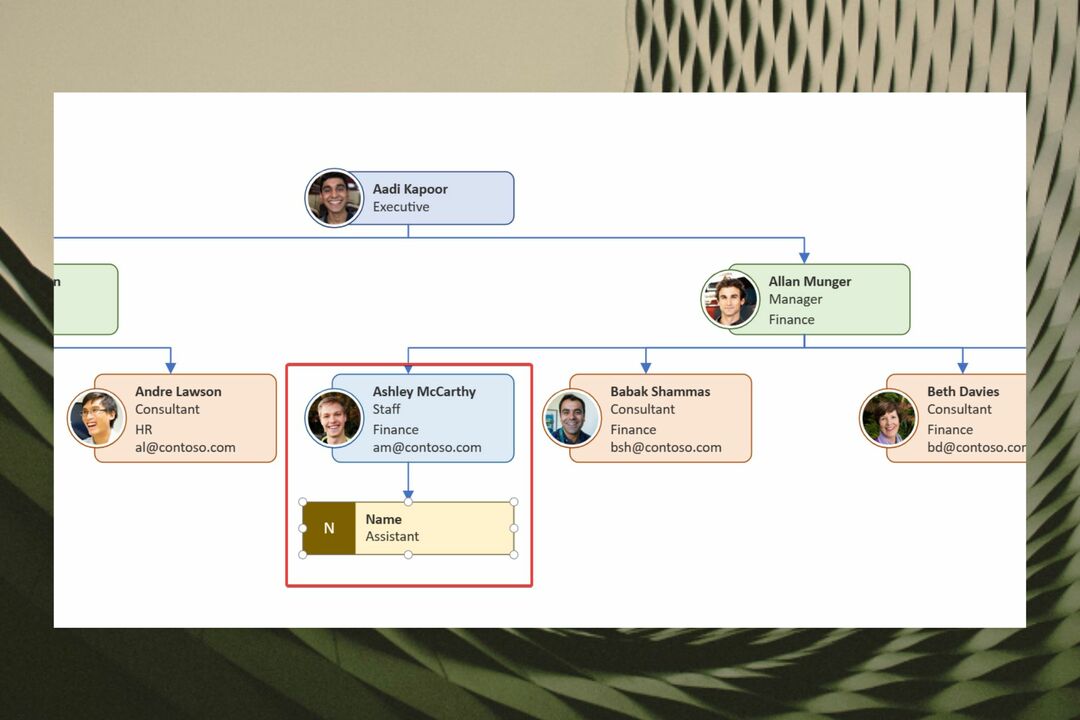
Uudet Vision ominaisuudet on tarkoitettu mukauttamiseen. Esimerkiksi uuden Format Org Chart -ominaisuuden avulla voit tehdä monia asioita. Voit muuttaa organisaatiokaavion muotoa, ladata valokuvia ja jopa lisätä työntekijöiden kenttiä olemassa oleviin muotoihin.
Muuta solmun tyyli -ominaisuuden avulla voit muuttaa organisaatiokaavion muotojen tyyliä. Voit myös luoda visuaalisia vihjeitä työhierarkian korostamiseksi. Esimerkiksi hallintarooleja voidaan edustaa merkkisolmuilla, kun taas avustajan rooleja voidaan edustaa käyttöönottosolmuilla.
Lisää työntekijän valokuva -ominaisuuden avulla voit lähettää useita kuvia kerralla ja hallita niitä sitten organisaatiokaaviossasi.
Lisää työntekijäkenttiä -ominaisuus puhuu puolestaan, mutta voit valita monesta kentästä. Voit esimerkiksi mukauttaa Visio-organisaatiokaaviota tiedoilla, kuten osasto, sähköpostiosoite, osoite, sijainti ja puhelin.
Näistä syistä Visio on ehdottomasti pakollinen työkalu mille tahansa organisaatiolle, ja se on ehdottomasti yksi parhaista vaihtoehdoista, jos käsittelet työnhallintaa ja työnkulkuja.
Visio on tällä hetkellä osa Office-pakettia, ja kuten kaikki Microsoftin tuotteet, se on suunniteltu toimimaan parhaiten Windows-käyttöjärjestelmissä. Jos olet kuitenkin Mac-käyttäjä, tälle tuotteelle on upeita vaihtoehtoja alustalla.
Työskenteletkö vuokaavioiden kanssa? Käytätkö Visioa? Oletko innostunut näistä uusista ominaisuuksista? Kerro meille alla olevassa kommenttiosassa.
Onko sinulla edelleen ongelmia? Korjaa ne tällä työkalulla:
Sponsoroitu
Jos yllä olevat neuvot eivät ratkaisseet ongelmaasi, tietokoneessasi saattaa esiintyä syvempiä Windows-ongelmia. Suosittelemme lataamalla tämän tietokoneen korjaustyökalun (arvioitu erinomaiseksi TrustPilot.com-sivustolla) käsitelläksesi niitä helposti. Napsauta asennuksen jälkeen Aloita skannaus -painiketta ja paina sitten Korjaa kaikki.
![Sinun on kirjauduttava sisään tiliin liittyvällä [Excel-korjaus]](/f/12639a3b3266af68a59d97956b2a7e66.png?width=300&height=460)
